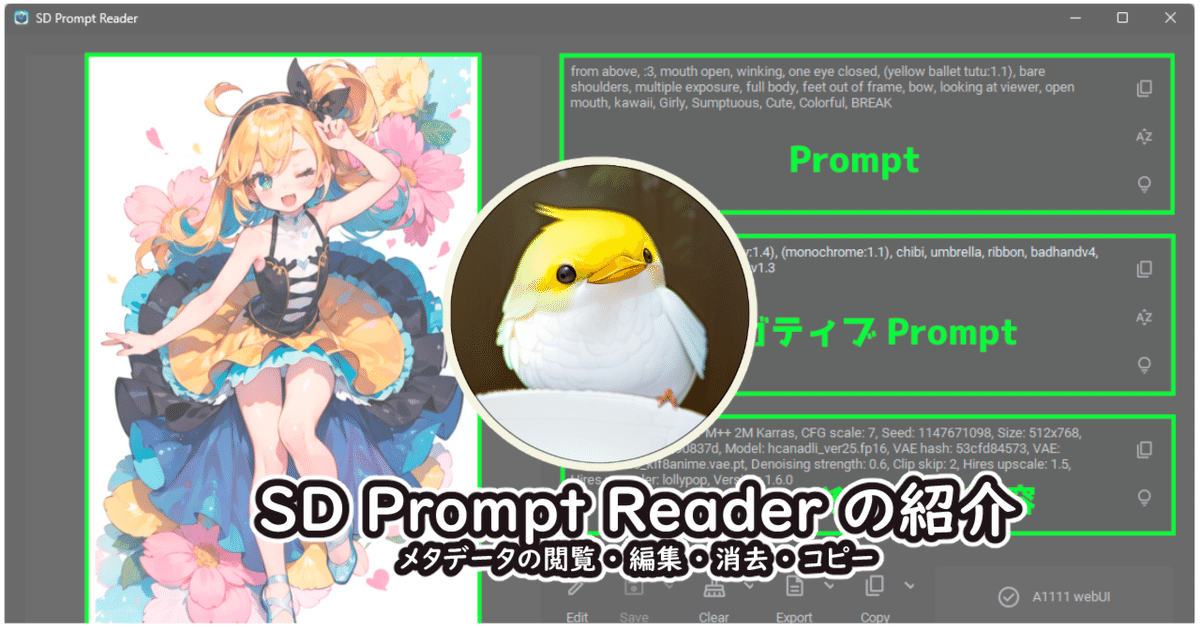
【メタデータの閲覧】SD Prompt Reader の紹介【編集・消去・コピー】
今回は Stable Diffusion で作成した画像から、Prompt やSeed、設定などのメタデータを確認できるアプリケーションを紹介します。
Stable Diffusion WebUI では PNG Info という機能が最初からありますね。
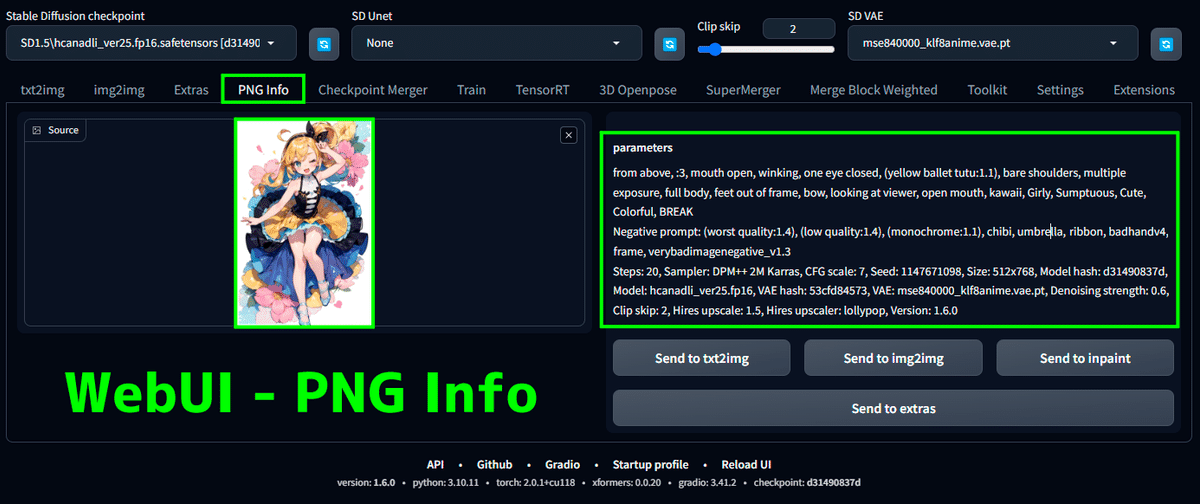
作成した画像をドロップインすることで、その画像を作成した際の詳細な設定内容を確認できます。
ここから内容を txt2img なんかに送って、内容を一部再使用したりできるので便利な機能です。
ですが、こういった機能が他のアプリケーションでも準備されているとは限りません。
似たような機能があっても、どうにも使い勝手がわかりにくくて使いにくかったり、多機能すぎて理解できなかったりという場合も多々あるものです。

こういった場合、超軽量な外部ソフトでメタデータを確認できる環境があると、何かと便利だったりします。
今後他の生成アプリをご紹介する際にも欲しくなってくる機能ですので、今回こちらの記事を書いているというわけですね。
では、SD Prompt Reader のインストール手順からご紹介していきます。
インストール手順
https://github.com/receyuki/stable-diffusion-prompt-reader
こちらの公式githubにアクセスして頂き、画面右から最新リリースのダウンロードページに進みましょう。


ページ最下部にダウンロードリンクがあります。

今回は Windows環境用に SD-Prompt-Reader-1.3.4-Windows-x64-v2.zip をダウンロードします。
ダウンロードした Zip ファイルを解凍し、出てきたフォルダをお好きな場所に移動させてください。
わたしはCドライブ直下に置いておきました。
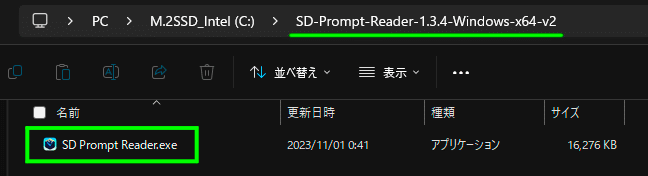
中には実行ファイルである SD Prompt Reader.exe のみがあると思います。
大変シンプルでありがたいですね。
インストール手順はこれだけです。
基本的な使用方法

まずは画面左の大きなエリアに画像をドロップしましょう。
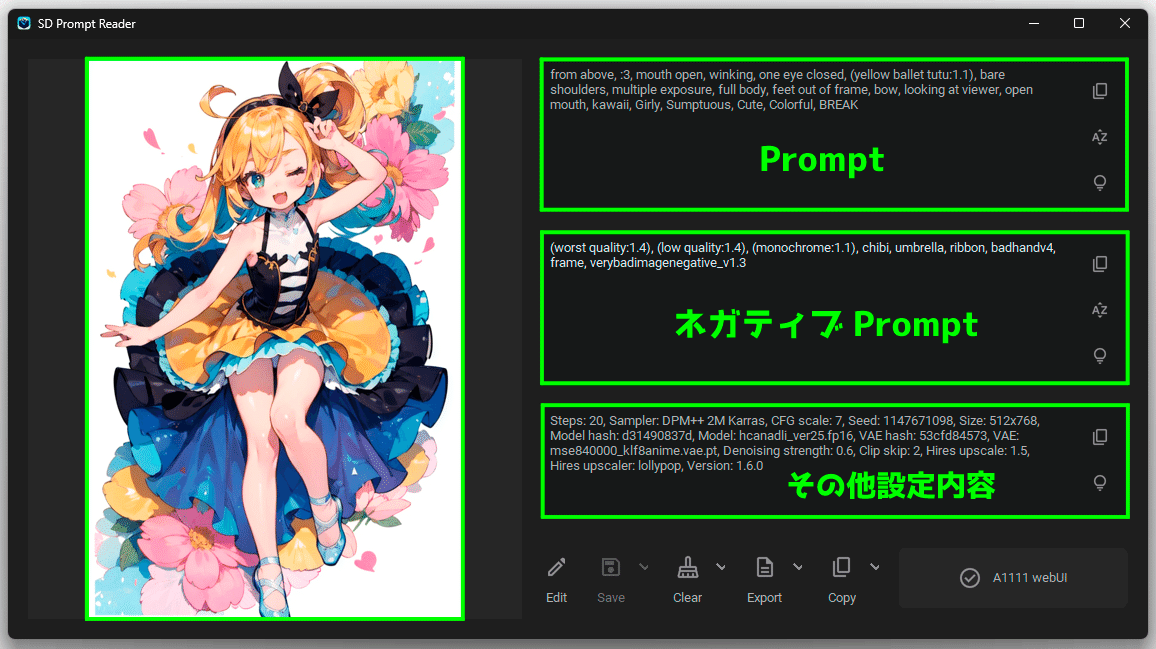
画像の Prompt、ネガティブPrompt、Seed値やらサンプラーやら、その他さまざま内容を確認できます。
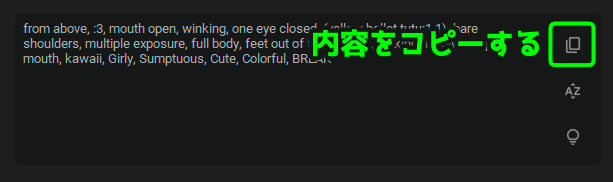
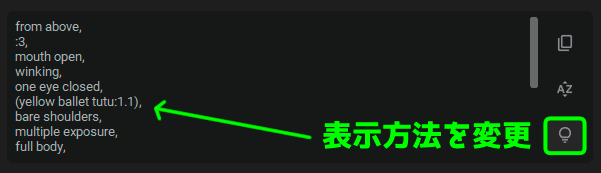
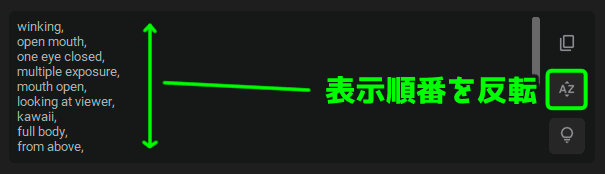
画面下部にあるボタンの解説
・Editボタン 内容をテキストベースで編集できます。
・SAVEボタン Edit編集内容を保存できます。
・Clearボタン メタデータを消去できます。
・Exportボタン メタデータを txtファイル と画像ファイルで保存します。
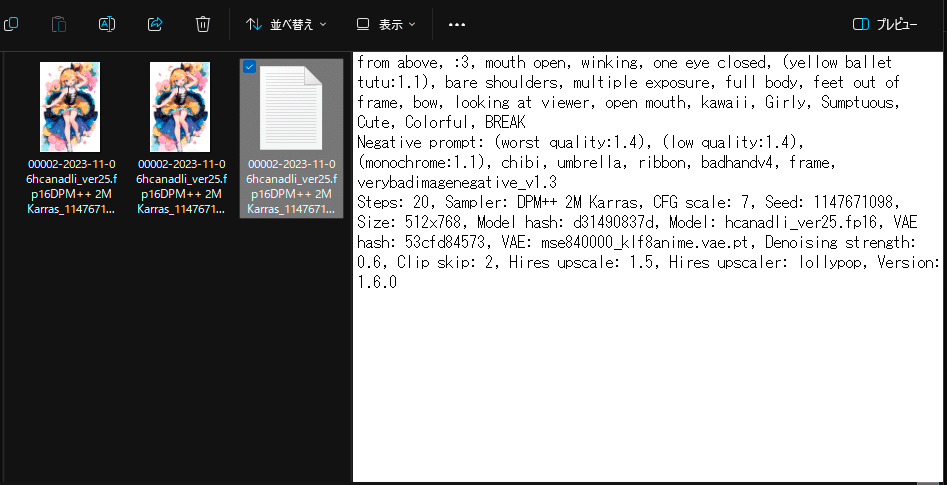
・Copyボタン 全ての内容をテキストベースで一括でコピーします。
解説は以上です。
ちょっと内容思い出したいけど、WebUI起動するの面倒だなーって時に便利ですので、是非使ってみてくださいね。
この記事が気に入ったらサポートをしてみませんか?
